Instagram(インスタグラム)のリポスト(リグラム)の方法
SNSにおける機能の違いとインスタのリポストとは
誰もが知るSNSと言えば、Twitter、Facebook、Instagramが該当します。 そして、SNSのタイムラインを観ていると「多くの人に広めたい」投稿を目にします。そんな時は、Twitterではリツイート、Facebookではシェアを行います。 そして、インスタで他のユーザーの投稿をシェアする事を「リポスト」と言います。 続いては、Instagramでリポストする時に使うお薦め専用アプリを紹介します。
リポストする時に使いたいお薦めアプリの紹介
インスタの投稿を、簡単な手順でリポスト出来るお薦めアプリを紹介します。
お薦めアプリ 「リポスト/バックアップPhoto Around」
特徴①「簡単にリポスト可能」 多くの人に知らせたい投稿を、ボタンのタップのみで自身のタイムラインへ簡単にリポスト出来ます。 また、リポスト時にウォーターマークの色を自由に選べます。
特徴②「TwitterとInstagramの両方をチェック可能」 アプリの特徴として、TwitterとInstagramを行き来せずに両方のタイムラインを閲覧と投稿の管理をします。 まさに、TwitterとInstagramを毎日の習慣として使う方に最適なアプリです。 続いては、Instagramでリポストする方法を手順に沿って紹介します。
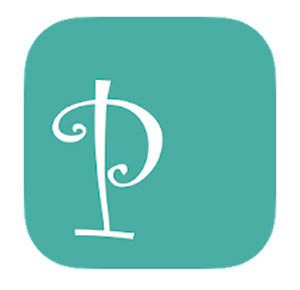
Insragramで他のユーザーの投稿をリポストする方法
先ほど紹介した「リポスト/バックアップPhoto Around」で、インスタの投稿をリポストするやり方を紹介します。
【Instagramアカウントにログイン】
アプリをインストールと起動後に、画面に表示された「Instagramアカウント」をタップ→ユーザーネームとパスワードを入力して「ログイン」をタップします。 続く画面で、「ログインする」をタップするとInstagramの写真や動画を閲覧出来る様になります。
【リポストする】
目的の画像を選択した後に、左から3番目のリポストマークをタップします。 ここでは、必要に応じてリポストシールの位置や色の変更、テキストの挿入といった編集を行います。 作業が完了したら、「キャプションをコピーしてRepost Instagam」ボタンをタップします。
【Instagramアプリにおける手順】
画面表示に従ってInstagramアプリを開いて、ストーリーズかフィードから投稿する場所を選択します。 この後の操作は、Instagramで投稿する時と同じです。簡単なステップで、お気に入りの写真や動画をリポストする事が出来ます。
トラブルを防ぐ為にリポストする際の注意点やマナー
まずリポストさせて頂いたお礼を、リポスト元のユーザーへコメント欄やダイレクトメッセージで伝えましょう。 そして、その投稿が自分によるものかリポストなのかを明確にしましょう。その方法は、ハッシュタグ「#repost」を付けるかコメント欄にその旨を記載しましょう。 また、リポスト元のアカウント名を明記する事も大切です。コメント欄に「@+ユーザー名」を書くと、アカウントへのリンクを貼る事が出来ます。 最後に投稿の著作権はリポスト元にあるので、一切の編集をせずにそのままリポストします。
インスタ動画や写真をリポストしたくなる程オシャレに編集するFilmora9
Instagramに投稿する動画や写真を、オシャレに編集するならWondershare社の「Filmora9」がお薦めです。 ノイズ除去やクロマキー合成により、誰にとっても観やすい仕上りになります。 またエフェクトストア「Filmstock」には、著作権フリーの動画エフェクトやサウンド素材を豊富に搭載しています。 インスタグラムのユーザーがリポストしたくなるほどに、オシャレな動画や写真に編集する事が出来ます。 操作画面はシンプルで、誰にとっても簡単に編集する事が出来ます。 まずは、Windows/Macからお使いのPCのOSを確認の上無料体験版をダウンロードしてください。
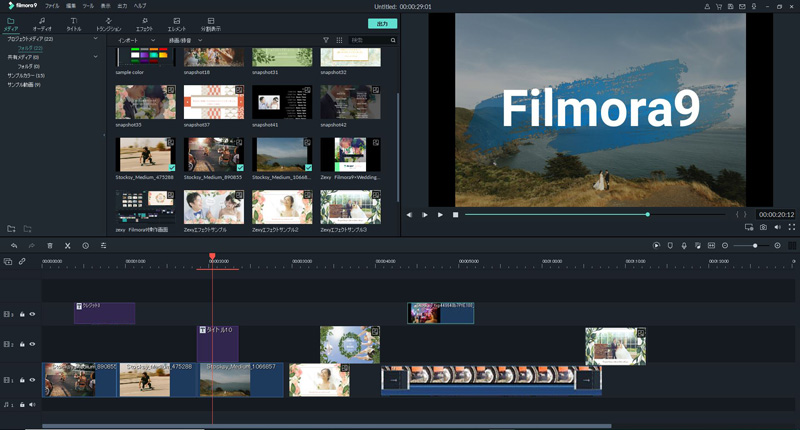
今回紹介した方法なら、簡単にInstagramの投稿をリポストする事が出来ます。 そして、多くのユーザーに注目される高品質な編集を施したいならFilmora9がお薦めです。 現在では、人気の企業アカウントも行っているリポストをマスターして更にInstagramを楽しみましょう。
「Filmora (フィモーラ)」であなたの面白いを始めよう!
サポート
製品に関するご意見・ご質問・ご要望はお気軽に こちらまでお問い合わせください。 >>


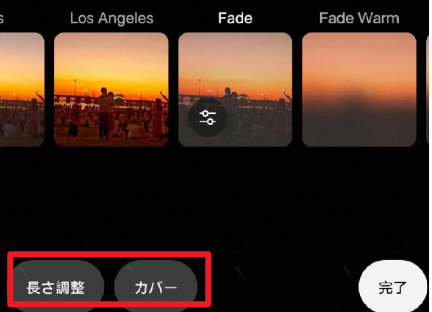


役に立ちましたか?コメントしましょう!